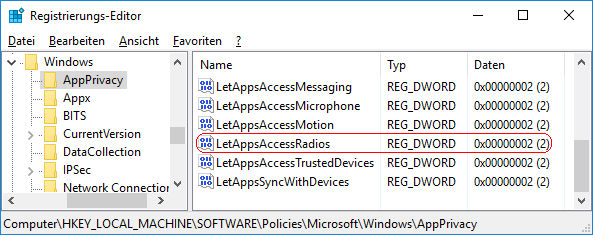|
Je nach verwendeter Hardware stehen verschiedene funktechnische Geräte (z. B. Bluetooth) auf dem Computer bereit. Die neuen Apps (nicht Desktopanwendungen) können über diese Geräte Daten empfangen und senden. Auf der Seite "Funkempfang" im Bereich "Datenschutz" unter "Einstellungen" (Windowstaste + "I") kann ein Benutzer den Zugriff auf die Funksteuerung von Apps aktivieren bzw. deaktivieren. Eine Einstellung in der Registrierung konfiguriert ebenfalls den Zugriff. Zusätzlich steht allerdings die Option auf der Benutzeroberfläche nicht mehr bereit.
So geht's:
- Starten Sie ...\windows\regedit.exe bzw. ...\winnt\regedt32.exe.
- Klicken Sie sich durch folgende Schlüssel (Ordner) hindurch:
HKEY_LOCAL_MACHINE
Software
Policies
Microsoft
Windows
AppPrivacy
Falls die letzten Schlüssel noch nicht existieren, dann müssen Sie diese erstellen. Dazu klicken Sie mit der rechten Maustaste in das rechte Fenster. Im Kontextmenü wählen Sie "Neu" > "Schlüssel".
- Doppelklicken Sie auf den Schlüssel "LetAppsAccessRadios".
Falls dieser Schlüssel noch nicht existiert, dann müssen Sie ihn erstellen. Dazu klicken Sie mit der rechten Maustaste in das rechte Fenster. Im Kontextmenü wählen Sie "Neu" > "DWORD-Wert" (REG_DWORD). Als Schlüsselnamen geben Sie "LetAppsAccessRadios" ein.
- Ändern Sie den Wert ggf. auf "1" (erlauben) oder "2" (verhindern).
- Die Änderungen werden ggf. erst nach einem Neustart aktiv.
Hinweise:
- LetAppsAccessRadios:
1 = Alle Apps können die eingebaute Funktechnik (wie z. B. Bluetooth) verwenden. Ein Benutzer kann die Option nicht deaktivieren.
2 = Die Apps können nicht auf die eingebaute Funktechnik (wie z. B. Bluetooth) zugreifen. Ein Benutzer kann die Option nicht aktivieren.
- Damit ein Benutzer die Option "" wieder selbst konfigurieren kann, müssen Sie den Schlüssel "LetAppsAccessRadios" wiederum löschen. Klicken Sie dazu auf den Schlüssel und drücken die Taste "Entf".
- Ändern Sie bitte nichts anderes in der Registrierungsdatei. Dies kann zur Folge haben, dass Windows und/oder Anwendungsprogramme nicht mehr richtig arbeiten.
Versionshinweis:
- Diese Einstellung gilt erst ab Windows 10 Version 1511 (Build 10585).
|